Korjaa Microsoft Teams: Anteeksi, emme voineet yhdistää sinua

Näetkö usein virheen "Anteeksi, emme voineet yhdistää sinua" MS Teamsissa? Kokeile näitä vianetsintävinkkejä päästäksesi eroon tästä ongelmasta heti!
iOS on kiusannut uusia ominaisuuksia jo jonkin aikaa ja yksi niistä näyttää vihdoin saavuttavan yrityksen väitteet. Tämä on tietysti SharePlay, mahdollisuus jakaa Internetistä löytämääsi sisältöä suoraan ystäviesi ja perheenjäsentesi kanssa iOS-laitteella. Apple aikoo, että ominaisuus auttaa ihmisiä olemaan lähempänä toisiaan nykypäivän virtuaalimaailmassa ja tarjoaa samalla alustan myös ammattimaiseen vuorovaikutukseen. Jos olet halunnut saada SharePlaysta kaiken irti, voit käyttää sitä missä tahansa iOS- tai iPadOS-laitteellasi.
SharePlay on nyt osa iOS 15.4+ -versiota, joten sinun on täytettävä muutamia vaatimuksia, jotta voit hyödyntää tätä ominaisuutta parhaalla mahdollisella tavalla. Noudata alla olevaa ohjetta päästäksesi alkuun.
Vaatimukset
Vaiheittainen opas
Avaa haluamasi sovellus, josta haluat jakaa sisältöä SharePlayn kautta. Tässä tapauksessa yritämme esitellä SharePlayn Spotify-sovelluksella. Avaa tätä varten Spotify-sovellus ja valitse ääniraita, jonka haluat jakaa ja toistaa yhdessä muiden kanssa. Kun jaettava sisältö latautuu tai alkaa toistaa, käytä sovelluksen Jaa- vaihtoehtoa (siirry Spotifyssa kolmen pisteen kuvakkeeseen > Jaa) ja napauta sitä. Sovelluksissa, joissa ei ole Jaa-vaihtoehtoa, voit napauttaa sen Cast-kuvaketta.
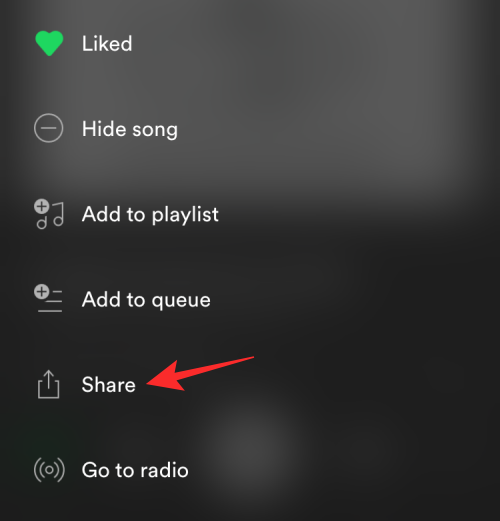
Jotta SharePlay toimisi tarkoitetulla tavalla, sinun on käytettävä iOS:n Share-taulukkoa, ei sovelluksen omaa jakovalikkoa. Jos näet sen sijaan jälkimmäisen, napauta Lisää sovelluksen omasta jakovalikosta.
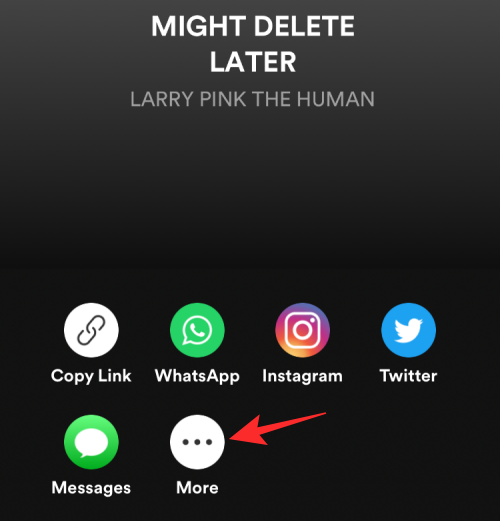
Kun iOS Share -taulukko tulee näkyviin, iOS 15.4+ tunnistaa automaattisesti sovelluksen SharePlayta varten luoman linkin. Voit jakaa valitun sisällön ystävien tai perheen kanssa napauttamalla SharePlay- vaihtoehtoa iOS-jakotaulukossa, aivan luodun linkin alla.
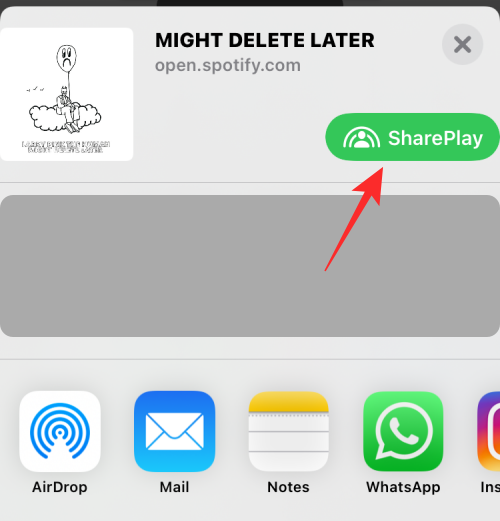
iOS näyttää nyt SharePlayn esittelynäytön. Siirry eteenpäin napauttamalla Jatka .
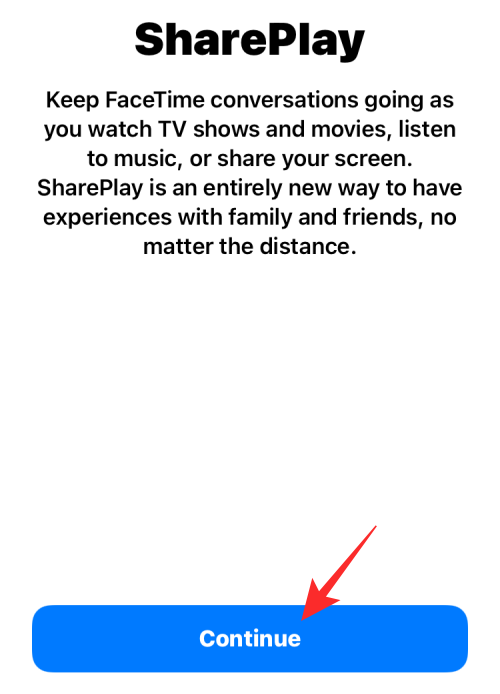
Napauta tässä ponnahdusikkunassa olevaa yhteystietoa Ehdotetut-osiossa tai etsi haluamasi yhteystiedot kirjoittamalla heidän nimensä tai yhteystietonsa yläreunan Vastaanottaja-hakukenttään.
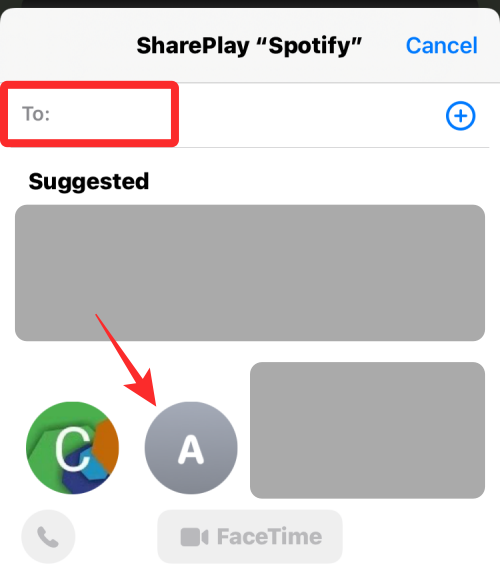
Kun yhteystieto tai useita kontakteja on valittu, napauta FaceTime alareunassa keskellä.
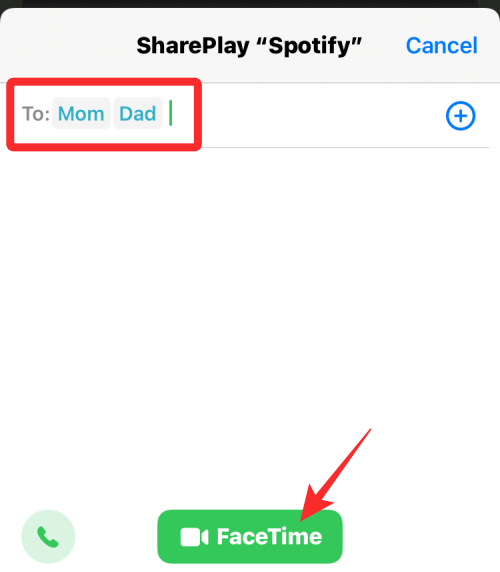
Valittu sisältö jaetaan nyt FaceTimen kautta muiden kanssa, jotta he voivat toistaa sitä kanssasi Apple-laitteillaan.
UKK
SharePlay on melko uusi ominaisuus iOS:ssä, ja siksi tässä on joitain usein kysyttyjä kysymyksiä, jotka auttavat sinua matkan varrella.
SharePlay on Facetime-puheluita ajatellen suunniteltu ominaisuus, jossa voit jakaa ja käyttää sisältöä yhdessä ystäviesi ja perheesi kanssa. Samoin kuin katselubileissä, SharePlay antaa sinun katsella elokuvia, kuunnella kappaleita ja paljon muuta yhdessä Facetime-puhelun aikana. Jos sinulla on meneillään puhelu, SharePlay jakaa automaattisesti puhelun sisällön. Jos sinulla ei ole puhelua meneillään, saat ensin mahdollisuuden aloittaa puhelu halutun yhteyshenkilön kanssa ja sitten jakaa sisällön vastaavasti.
Jos et löydä SharePlay-painiketta, suosittelemme tarkistamaan ja vahvistamaan alla luetellut vaatimukset. Jos laitteesi ei täytä jompaakumpaa vaatimusta, et voi tarkastella SharePlay-vaihtoehtoa laitteesi jakotaulukossa.
Valitettavasti ei, et voi käyttää SharePlayta ilman Facetime-puheluita. Apple ei myöskään ole esitellyt vaihtoehtoisten palvelujen käyttöä siltä varalta, että et ole innokas Facetimen fani. Ei näytä olevan viitteitä samasta, ja tämä ominaisuus on toistaiseksi kaukainen unelma.
Toivomme, että tämä viesti auttoi sinua jakamaan SharePlay-sisältöä helposti iOS- ja iPadOS-laitteellasi. Jos sinulla on ongelmia tai sinulla on kysyttävää, jätä ne alla oleviin kommentteihin.
AIHEUTTAA:
Näetkö usein virheen "Anteeksi, emme voineet yhdistää sinua" MS Teamsissa? Kokeile näitä vianetsintävinkkejä päästäksesi eroon tästä ongelmasta heti!
Tarvitsetko toistuvien kokousten aikataulutusta MS Teamsissa samoille tiimin jäsenille? Opi, kuinka perustaa toistuva kokous Teamsissa.
Onko sinulla RAR-tiedostoja, jotka haluat muuntaa ZIP-tiedostoiksi? Opi, kuinka RAR-tiedosto muutetaan ZIP-muotoon.
Opi, kuinka korjata OneDrive-virhekoodi 0x8004de88, jotta pilvitallennuksesi toimisi jälleen.
Microsoft Teams ei tällä hetkellä tue kokousten ja puheluiden lähettämistä televisioon suoraan. Mutta voit käyttää näyttöpeilausohjelmaa.
Spotify voi olla ärsyttävä, jos se avautuu automaattisesti aina, kun käynnistät tietokoneesi. Poista automaattinen käynnistys seuraamalla näitä ohjeita.
Mietitkö, miten ChatGPT voidaan integroida Microsoft Wordiin? Tämä opas näyttää sinulle tarkalleen, miten se tehdään ChatGPT for Word -lisäosan avulla kolmessa helpossa vaiheessa.
Tällä hetkellä Microsoft Teams Live Events -tilanteissa anonyymiä kysymistä ei voi poistaa käytöstä. Rekisteröityneet käyttäjät voivat jopa lähettää anonyymejä kysymyksiä.
Tässä oppaassa näytämme, kuinka voit vaihtaa oletusarvoisen zoom-asetuksen Adobe Readerissa.
Ristik viittaukset voivat tehdä asiakirjastasi paljon käyttäjäystävällisemmän, järjestelmällisemmän ja saavutettavamman. Tämä opas opettaa sinulle, kuinka luoda ristik viittauksia Wordissä.







